原生平台 JavaScript 调试
游戏发布到原生平台后,由于运行环境不同,可能会出现在浏览器预览时无法重现的 Bug,这时我们就必须直接在原生平台下进行调试。Cocos Creator 可以很方便地对原生平台中的 JavaScript 进行远程调试。
iOS 和 Android 真机调试
如果游戏只有在真机上才能运行,那就必须用真机对打包后的游戏进行调试。调试步骤如下:
确保 Android/iOS 设备与 Windows 或者 Mac 在同一个局域网中。注意在调试过程中请勿开启代理,否则可能导致无法正常调试。
在 Creator 的 构建发布 面板选择 Android/iOS 平台、Debug 模式,构建编译运行工程(iOS 平台建议通过 Xcode 连接真机进行编译运行)。
用 Chrome 浏览器打开地址:
devtools://devtools/bundled/js_app.html?v8only=true&ws=设备的本地 IP:43086/00010002-0003-4004-8005-000600070008即可进行调试。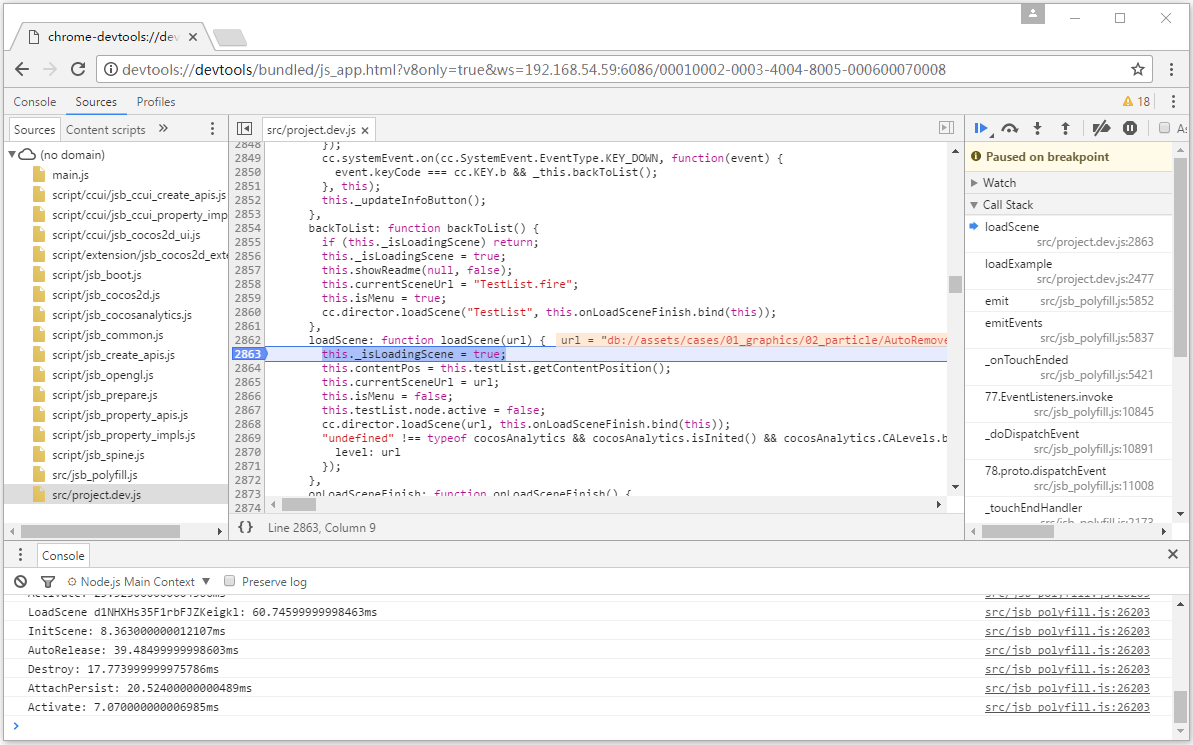
如果端口被占用,端口会做+1自增处理,若连接不上,请查看 App 启动时控制台打印的端口号。 构建时,建议勾选 Debug, Source Maps 选项,这样对应的 js 代码显示才是展开的。
HarmonyOS Next 平台调试
使用 V8 引擎
与 IOS 和 Android 类似
- 编译工程,运行工程,搜索日志:
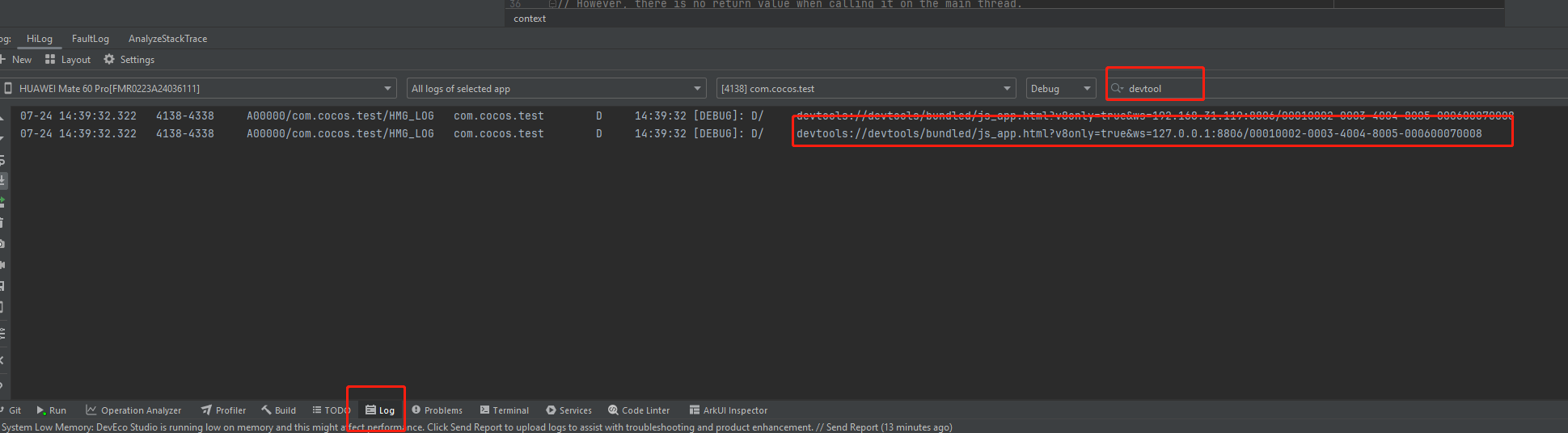
- 把这个链接拷贝到浏览器中运行即可。
使用 JSVM 引擎
- 在 项目工程目录/native/engine/common/Classes/Game.cpp 中配置调试信息:
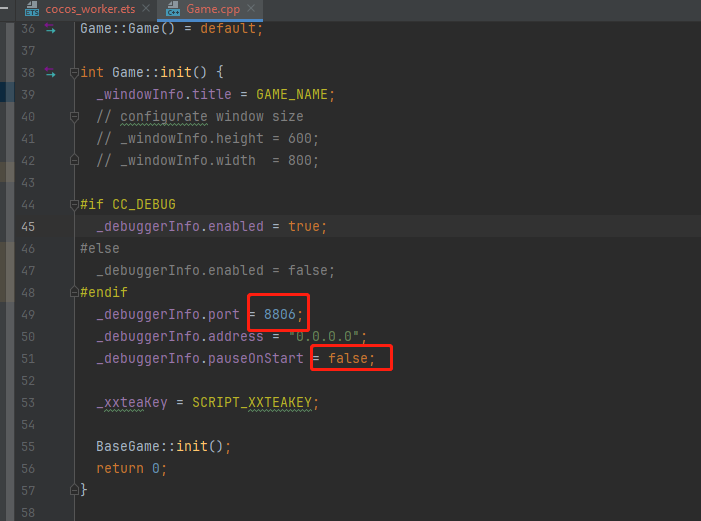
port : 配置端口号(这个配置的是端测端口)
pauseOnStart : 等待连接调试开始
- 编译工程,运行工程,搜索日志:
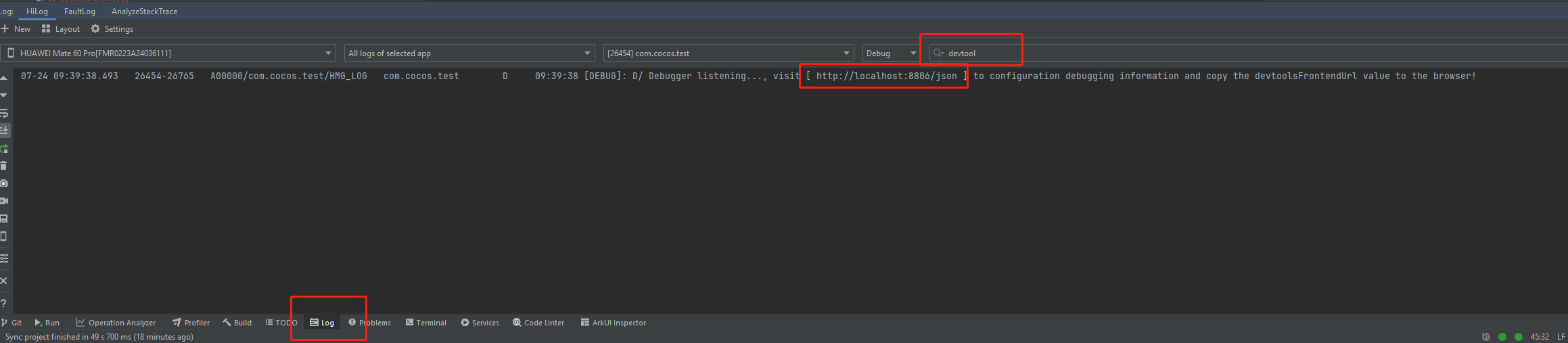
检查端侧端口是否打开成功。hdc shell "netstat -anp | grep 8806"。结果为8806端口(注意端口号,是与步骤1中的端口号一致)状态为“LISTEN"即可,如果2、3正常的话,可以忽略这个步骤。
转发端口。hdc fport tcp:9906 tcp:8806。转发开发者个人计算机侧端口9906到端侧端口8806。结果为"Forwardport result:OK"即可,个人计算机侧端口可以与端侧端口不一样,默认是个人计算机侧端口与端侧端口一样。 (建议使用个人计算机测与端侧端口一致,也就是都写8806,这里只是为了演示不一样的情况)
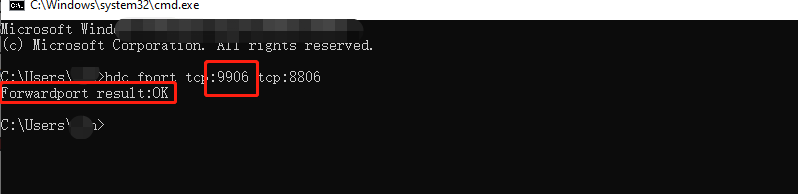
获取端口连接信息,在chrome浏览器地址栏输入"localhost:9906/json"(这里的端口是个人计算机侧端口,如果使用的和端侧端口一样,可以拷贝步骤2的日志连接),回车。
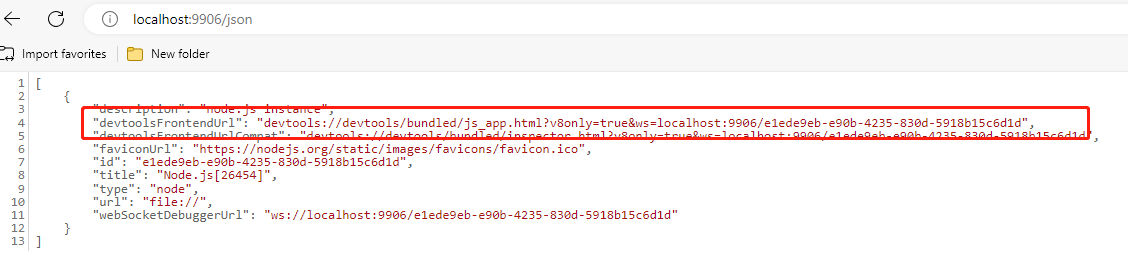
拷贝"devtoolsFrontendUrl"字段url内容到地址栏,回车,进入DevTools源码页,将看到在应用中通过OH_JSVM_RunScript执行的JS源码,此时暂停在第一行JS源码处。(注:"devtoolsFrontendUrl"字段url只支持使用Chrome、Edge浏览器打开,不支持使用Firefox、Safari等浏览器打开。)
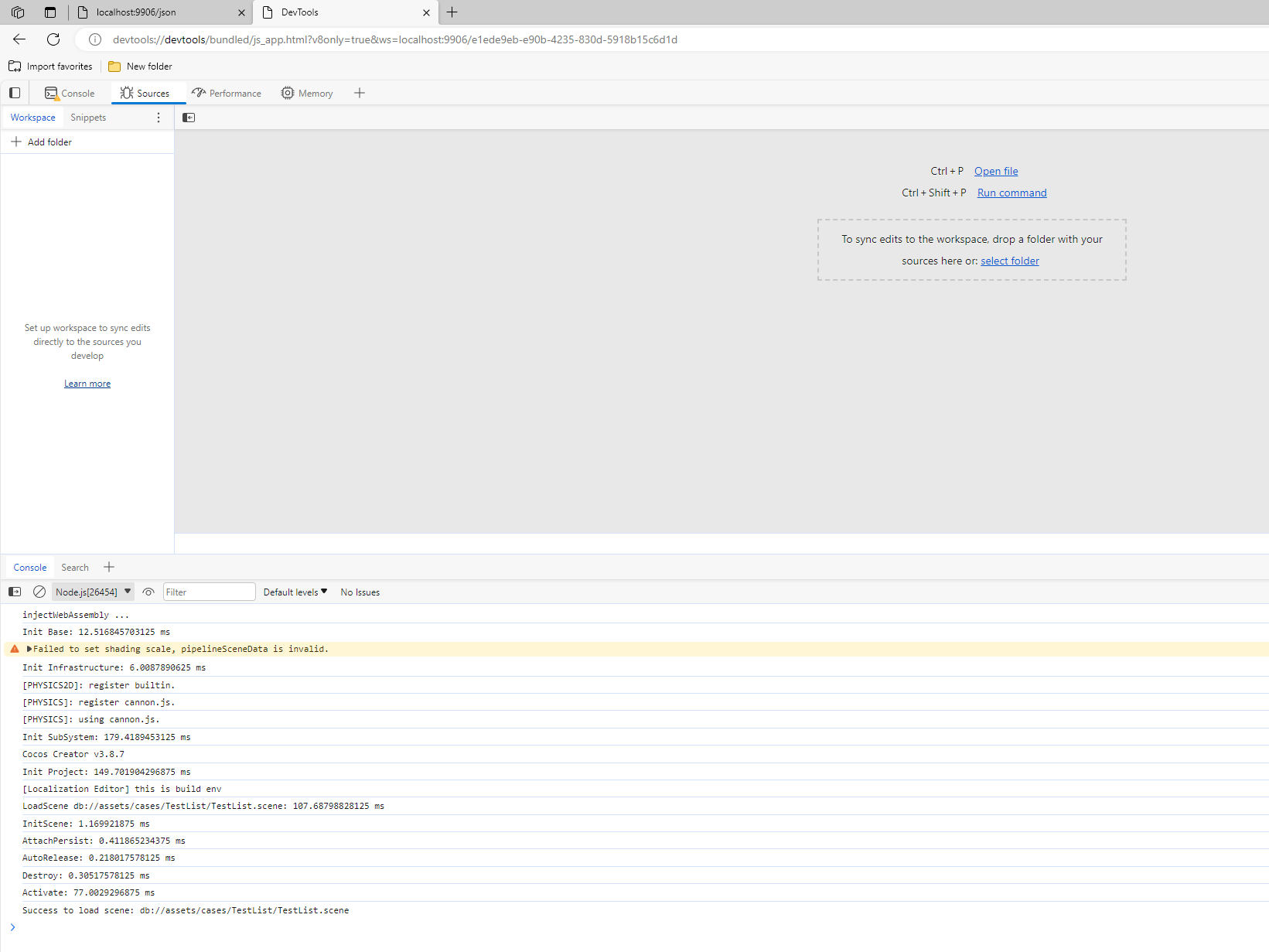
注意: 每次重新运行之后,需要重新拷贝devtoolsFrontendUrl字段,因为devtoolsFrontendUrl字段每次重新运行后不一样
NAPI 暂不支持调试
Windows 平台及 Mac 平台调试
在 Windows 平台及 Mac 平台下调试游戏,步骤与真机调试类似,将工程用 IDE 编译运行之后,此时便可进行调试。步骤如下:
用 IDE 将打包好的工程编译并运行(Windows 平台请使用 Visual Studio,Mac 平台请使用 Xcode)
在游戏运行时打开 Chrome 浏览器,输入地址:
devtools://devtools/bundled/js_app.html?v8only=true&ws=127.0.0.1:6086/00010002-0003-4004-8005-000600070008即可进行调试。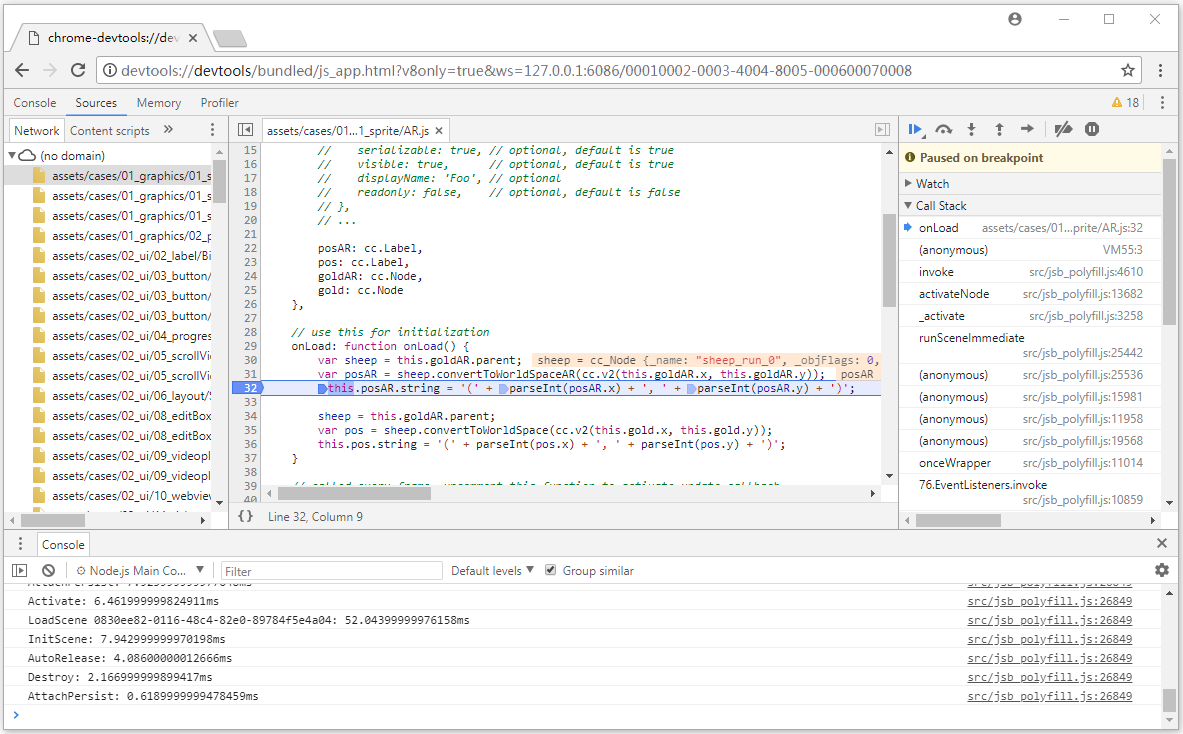
如果端口被占用,端口会做+1自增处理,若连接不上,请查看 App 启动时控制台打印的端口号。
使用 lldb 查看当前的 JS 调用栈
通过在 C++ 中断点我们能很便捷地看到 C++ 的调用栈,但并不能同时看到 JS 的调用栈,这个割裂的过程常常会破坏调试的体验。而 lldb 提供的功能支持在调试过程中进行很多的操作,包括查看调用栈。
Xcode 和 Android Studio 都默认使用 lldb 作为调试器。详情可参考文档 LLDB 指南。
lldb 的全局配置
lldb 在启动的时候会加载 ~/.lldbinit,例如下面的配置:
~ % cat ~/.lldbinit
target stop-hook add
po se::ScriptEngine::getInstance()->getCurrentStackTrace()
DONE设置了 每次断点 后的行为,执行以下代码输出 JS 调用栈的信息:
po se::ScriptEngine::getInstance()->getCurrentStackTrace()关于 target stop-hook 的用法,详情可参考文档:https://lldb.llvm.org/use/map.html#examining-variables
但这种方法也存在着明显的缺陷:会对 所有项目 生效,若其他项目不存在相应符号,就会导致出现报错。
在 Xcode 配置 lldb
Xcode 在断点中编辑 action(只对具体的断点触发)
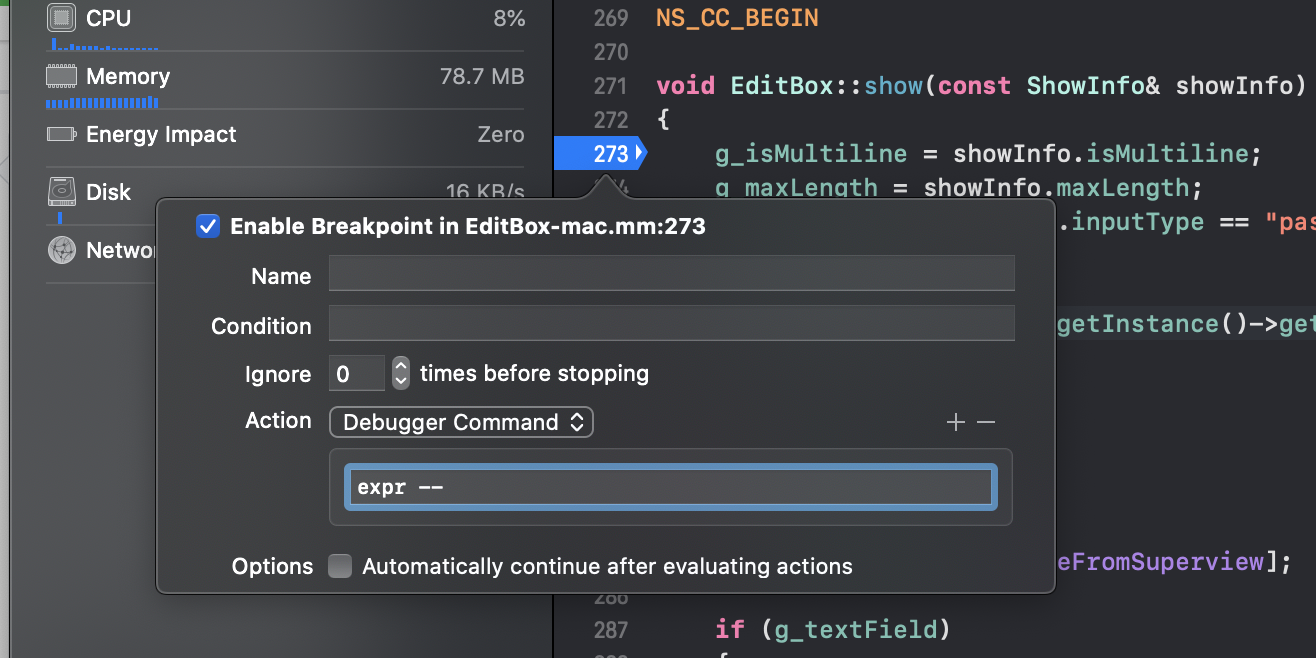
在 Debugger Command 中输入命令:
po se::ScriptEngine::getInstance()->getCurrentStackTrace()关于 target stop-hook 的用法,详情可参考文档:https://lldb.llvm.org/use/map.html#evaluating-expressions
设置 stop hook
断点触发后,需要在 lldb console 中增加回调。可以针对具体的断点进行更多的调用:
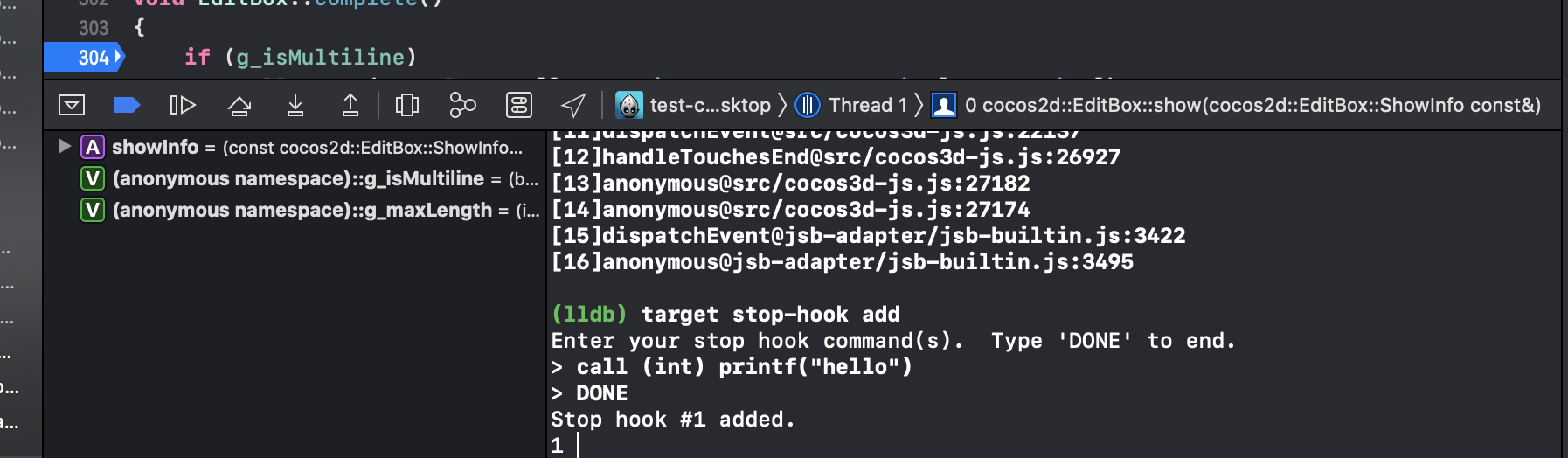
同上,也可以执行以下代码查看调用栈:
po se::ScriptEngine::getInstance()->getCurrentStackTrace()在 Android Studio 配置 lldb
在 Android Studio 的 Run -> Debug Configuration -> Debugger 界面进行类似的配置:
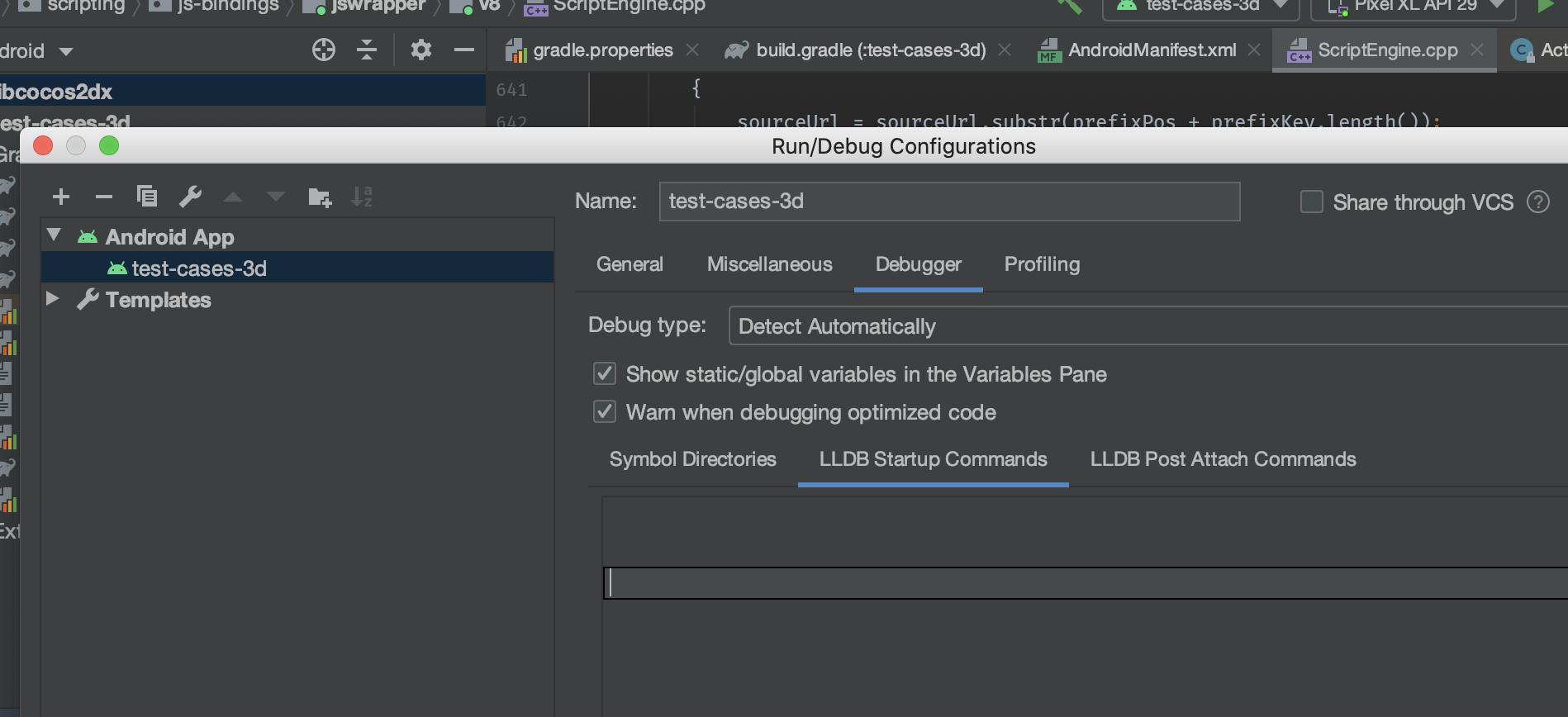
Android Studio 也提供了和 Xcode 类似的 lldb console。
进阶调试指南
如果需要在 Release 模式下调试,或者需要调试定制后的原生引擎,可参考更详细的 JSB 2.0 使用指南:远程调试与 Profile。